Временное затемнение или гашение экрана компьютера может быть довольно раздражающим, особенно, если вы занимаетесь важной работой или наслаждаетесь просмотром фильма. Но что может быть причиной такого неудобства? Мы рассмотрим основные факторы, влияющие на яркость экрана, и предложим вам несколько простых решений, которые помогут решить проблему.
Одна из основных причин быстрого затемнения экрана компьютера - это энергосбережение. Во избежание излишнего расхода электроэнергии, многие компьютеры и ноутбуки имеют функцию автоматического выключения дисплея при отсутствии активности в течение определенного времени. Это может быть установлено как настройкой в операционной системе, так и в настройках самого монитора.
Если вы хотите избежать проблемы быстрого затемнения экрана, проверьте настройки энергосбережения в вашем компьютере или ноутбуке. Убедитесь, что время бездействия, после которого экран автоматически выключается, установлено на оптимальное значение для вас. Вы также можете выбрать режим "Никогда не выключать экран", чтобы полностью избежать проблемы, но помните, что это может привести к значительному потреблению энергии.
Причины быстрого гашения экрана компьютера

Многие пользователи компьютеров сталкиваются с проблемой быстрого гашения экрана. Это может быть очень раздражающим и затруднять работу с устройством. Вот некоторые из наиболее распространенных причин, по которым экран компьютера может гаснуть:
- Настройки энергосбережения: Возможно, в системе установлены настройки энергосбережения, которые вызывают гашение экрана через определенное время бездействия. Проверьте настройки и отключите или измените эту функцию, если таковая установлена.
- Проблемы с драйверами: Неверно установленные или устаревшие драйверы видеокарты могут вызывать различные проблемы с изображением, включая быстрое гашение экрана. Убедитесь, что у вас установлены последние версии драйверов и обновите их при необходимости.
- Проблемы с железом: Некоторые проблемы с аппаратным обеспечением компьютера, такие как поломка монитора или видеокарты, могут приводить к быстрому гашению экрана. Если вы подозреваете, что это причина, обратитесь к специалисту, который может помочь вам с диагностированием и ремонтом.
- Вредоносное программное обеспечение: Некоторые вредоносные программы могут вызывать проблемы с работой компьютера, включая гашение экрана. Установите антивирусное программное обеспечение и выполните проверку системы, чтобы убедиться, что ваш компьютер защищен.
- Проблемы с подключением: Ошибка в подключении кабеля монитора или электропитания также может быть причиной быстрого гашения экрана. Убедитесь, что все кабели подключены надежно и правильно.
Если вы столкнулись с проблемой быстрого гашения экрана компьютера, рекомендуется проверить каждую из этих причин и принять соответствующие меры для решения проблемы. В случае непонятных или серьезных проблем лучше обратиться за помощью к специалистам.
Частые неполадки со встроенной графической картой

1. Устаревшие драйверы. Один из частых причин проблем с встроенной графической картой - это несовместимость с операционной системой или устаревшие драйверы. Решением может быть обновление драйверов до последней версии, которая совместима с вашей операционной системой.
2. Перегрев. Встроенная графическая карта может перегреваться из-за недостаточной вентиляции или неправильного охлаждения. Это может приводить к сбоям и быстрому гашению экрана. Попробуйте проверить систему охлаждения и очистить ее от пыли. Также можно попробовать установить дополнительные вентиляторы или использовать охлаждающую подставку.
3. Неправильные настройки. Некоторые настройки графической карты могут вызывать неполадки. Убедитесь, что настройки экрана, разрешение и частота обновления соответствуют требованиям вашего монитора и видеокарты. Проверьте настройки графического драйвера и внесите необходимые изменения.
4. Механические повреждения. Физические повреждения, такие как перегибы или поломки контактов, могут вызывать проблемы с встроенной графической картой. Проверьте соединения между видеокартой и монитором, убедитесь, что все контакты в порядке и нет видимых повреждений.
5. Вирусы и вредоносное ПО. Иногда вирусы или вредоносное ПО могут влиять на работу графической карты и вызывать сбои, включая быстрое гашение экрана. Проведите антивирусную проверку компьютера и удалите все обнаруженные угрозы.
Если проблемы со встроенной графической картой не удается решить самостоятельно, рекомендуется обратиться к специалисту, который сможет провести диагностику и найти наиболее подходящее решение.
Проблемы с питанием и блоком питания

Одной из главных причин быстрого затемнения экрана компьютера может быть неполадка в питании или проблемы с блоком питания. Недостаточное питание может вызывать периодический гаснущий экран, а иногда даже полное выключение компьютера.
Проблемы с питанием могут возникать из-за неисправности блока питания или из-за неправильного подключения к электросети. Если блок питания не распознается компьютером или питание подается слишком слабым, это может привести к гаснущему экрану.
Решением проблемы может быть замена блока питания на новый и более мощный, если требуется больше энергии для работы компьютера. Также важно убедиться, что блок питания правильно подключен к розетке и компьютеру, чтобы избежать возможных проблем с питанием.
Однако, прежде чем заменять блок питания, стоит проверить другие возможные причины гаснущего экрана, такие как проблемы с настройками энергосбережения, перегрев компьютера или неисправности видеокарты. Если проблема с питанием и блоком питания исключена, стоит обратиться к специалисту для более точной диагностики и решения.
Некорректная работа драйверов и программного обеспечения
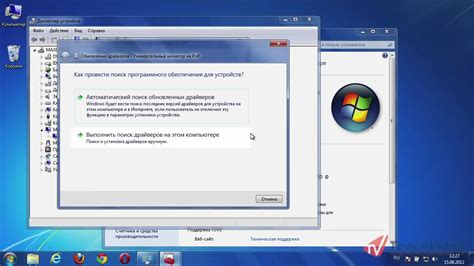
Одним из основных причин быстрого затухания экрана компьютера может быть некорректная работа драйверов и программного обеспечения.
Драйверы являются программным обеспечением, которое обеспечивает взаимодействие операционной системы с аппаратными компонентами компьютера, включая графическую карту и монитор. Если драйверы устарели, несовместимы с операционной системой или установлены неправильно, это может вызывать проблемы с работой экрана.
Также, некорректная установка или настройка программного обеспечения может стать источником проблем с гаснущим экраном. Например, конфликт между различными программами или установка неправильной версии программы может негативно повлиять на работу экрана.
Решить проблемы, связанные с некорректной работой драйверов и программного обеспечения, можно путем обновления драйверов до последней версии, проверкой и устранением возможных конфликтов между программами, а также настройкой программного обеспечения согласно рекомендациям производителей. Если проблемы с гаснущим экраном продолжаются, рекомендуется обратиться за помощью к специалистам.
Устаревшая или поврежденная матрица экрана

Устаревшая матрица может привести к потере яркости и контрастности изображения. Это может произойти, если матрица была использована в течение длительного времени или была изготовлена с использованием устаревших технологий. Поврежденная матрица, в свою очередь, может привести к неисправному отображению определенных участков экрана или появлению полос и пятен на изображении.
Если вы подозреваете, что причиной быстрого затухания экрана является устаревшая или поврежденная матрица, то попробуйте следующие решения:
- Проверьте настройки яркости и контрастности экрана в операционной системе. Увеличьте яркость и контрастность и посмотрите, изменилось ли отображение.
- Если первое решение не помогло, то попробуйте обновить драйверы графической карты. Устаревшие драйверы могут вызывать проблемы с отображением экрана.
- Если проблема не устраняется, то возможно потребуется заменить матрицу экрана. Обратитесь к специалисту или сервисному центру для диагностики и ремонта.
Не стоит забывать, что замена матрицы может быть дорогостоящей процедурой. Поэтому перед принятием решения о замене, убедитесь, что причина проблемы именно в матрице.
Неправильные настройки энергосбережения
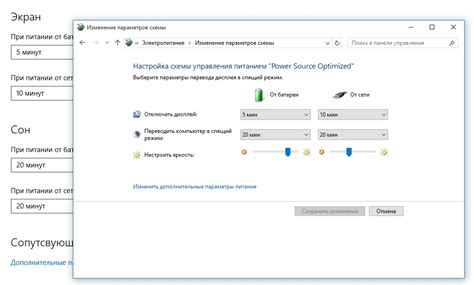
В большинстве случаев, данная функция предназначена для экономии энергии и предотвращения избыточного нагревания компьютера. Однако, при неправильной настройке она может стать причиной постоянного падения яркости экрана или даже его полного затухания.
Решить проблему можно путем проверки и правильной настройки параметров энергосбережения. Для этого нужно:
- Открыть "Панель управления" и перейти в раздел "Система и безопасность".
- Выбрать "Параметры питания".
- В открывшемся окне выбрать "План питания", который сейчас активен.
- Нажать на ссылку "Изменить параметры плана".
- Внести изменения в разделе "Выключение монитора" и "Перевести компьютер в спящий режим". Рекомендуется выбрать длительность времени, после которого экран должен автоматически отключаться, исходя из собственных предпочтений.
После завершения всех изменений, следует сохранить настройки и закрыть окно "Параметры питания". Теперь экран компьютера должен оставаться включенным в течение заданного периода времени, прежде чем автоматически затухнуть. Это решение может помочь избежать постоянного прерывания работы из-за ухода в спящий режим или непредвиденного отключения экрана.
Пыль и грязь на поверхности экрана
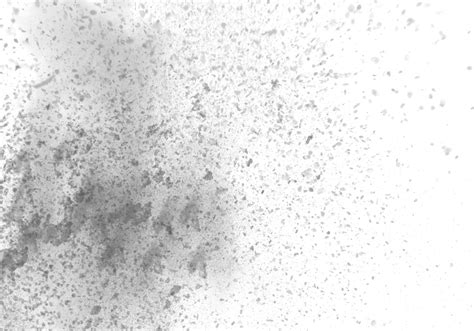
Одной из причин быстрого затемнения экрана компьютера может быть наличие пыли и грязи на его поверхности. Под воздействием пыли и грязи экран может быстро загрязняться, что приводит к ухудшению качества изображения и снижению яркости.
Чтобы избежать данной проблемы, рекомендуется регулярно очищать поверхность экрана от пыли и грязи. Для этого используйте мягкую сухую ткань или специальные средства для очистки экранов. Не используйте абразивные материалы, так как они могут повредить покрытие экрана.
Также рекомендуется избегать курения вблизи экрана компьютера, так как сигаретный дым содержит множество частиц пыли, которые могут осесть на поверхности экрана.
Регулярное очищение экрана от пыли и грязи позволит сохранить его чистоту и яркость, а также продлит срок его службы.
Перегрев компонентов системы

Один из частых факторов, приводящих к быстрому затуханию экрана компьютера, может быть связан с перегревом компонентов системы. Когда температура внутри компьютера достигает критической точки, это может вызывать автоматическое отключение экрана. Перегрев может быть вызван несколькими причинами:
- Недостаточное охлаждение системы из-за запыленности вентиляторов и радиаторов.
- Плохая термопаста на процессоре или графической карте, что приводит к ухудшению теплоотвода.
- Поврежденные или неисправные вентиляторы, отвечающие за охлаждение компонентов системы.
- Работа компьютера в условиях высокой температуры окружающей среды или веб-камера, размещенная возле горячих компонентов.
Чтобы предотвратить перегрев компонентов системы, рекомендуется регулярно чистить вентиляторы и радиаторы от пыли, а также заменять термопасту на процессоре и графической карте каждые несколько лет. Также следует внимательно следить за работой вентиляторов и при необходимости заменять их. Если у вас есть возможность, улучшите воздушное циркулирование вокруг компьютера, чтобы предотвратить перегрев.
В случае, если компьютер все равно продолжает перегреваться и экран быстро гаснет, необходимо обратиться к специалисту для проведения более подробного анализа и возможного ремонта системы охлаждения.



